




检测到是安卓设备,电脑版软件不适合移动端
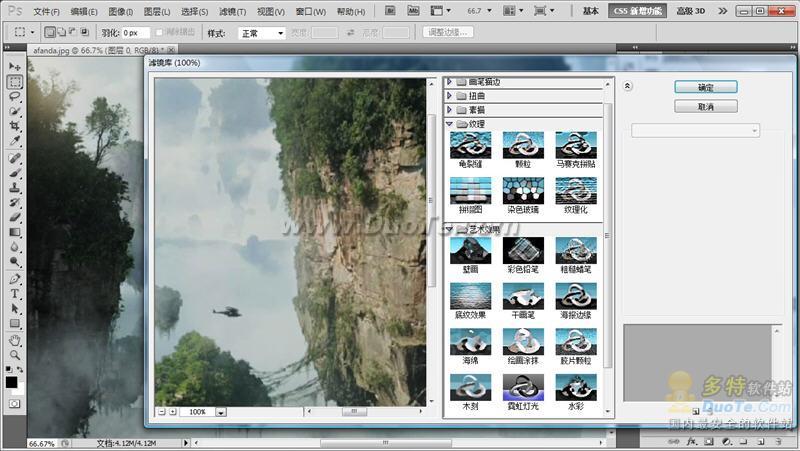
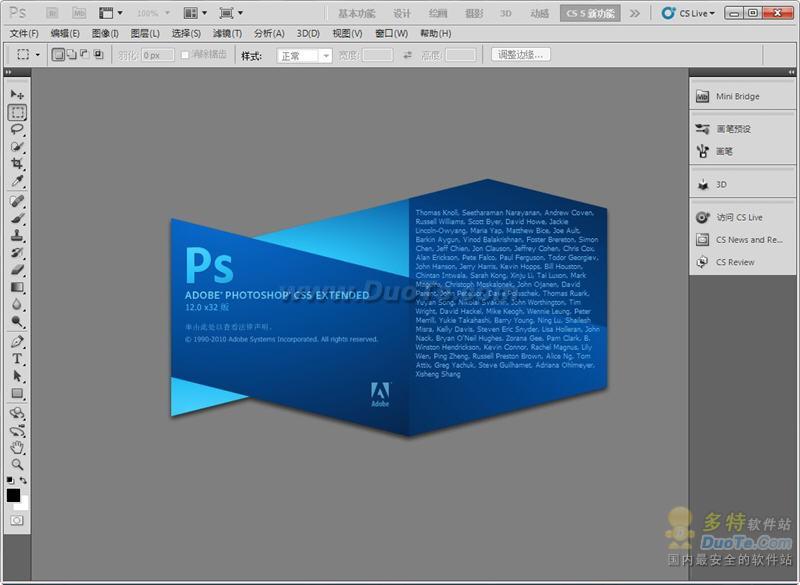
Adobe Photoshop CS5 Extended 是电影、视频和多媒体领域的专业人士, 使用 3D 和动画的图形和 Web 设计人员, 以及工程和科学领域的专业人士的理想选择。呈现 3D 图像并将它合并到 2D 复合图像中。轻松编辑视频图层上的动画图形, 让时间停下来。以及使用测量、计数和可视化工具, 探查您的图像。 CS5中最闪亮的明星莫过于Photoshop CS5。作为Adobe的核心产品,Photoshop CS5历来最受关注,Adobe也在去年底发布了其测试版。
选择Photoshop CS5的理由不仅仅是它会完美兼容Vista,更重要的是几十个激动人心的全新特性,诸如支持宽屏显示器的新式版面、集20多个窗口于一身的dock、占用面积更小的工具栏、多张照片自动生成全景、灵活的黑白转换、更易调节的选择工具、智能的滤镜、改进的消失点特性、更好的32位HDR图像支持,等等等等。另外,Photoshop从CS5首次开始分为两个版本,分别是常规的标准版和支持3D功能的Extended(扩展)版。
1、Photoshop CS5最大的改变是工具箱,变成可伸缩的,可为长单条和短双条。
2、工具箱上的快速蒙版模式和屏幕切换模式也改变了切换方法。
3、工具箱的选择工具选项中,多了一个组选择模式,可以自己决定选择组或者单独的图层。
4、工具箱多了快速选择工具Quick Selection Tool,应该魔术棒的快捷版本,可以不用任何快捷键进行加选, 按往不放可以像绘画一样选择区域,非常神奇。当然选项栏也有新、加、减三种模式可选,快速选择颜色差异大的图像会非常的直观、快捷。
5、所有的选择工具都包含重新定义选区边缘(Refine Edge)的选项,比如定义边缘的半径,对比度,羽化程度等等,可以对选区进行收缩和扩充。另外还有多种显示模式可选,比如快速蒙版模式和蒙版模式等,非 常 方便。举例来说,您做了一个简单的羽化,可以直接预览和调整不同羽化值的效果。当然,选择菜单里熟悉 的羽化命令从此退出历史舞台。
6、调板可以缩为精美的图标,有点儿像CorelDraw的泊坞窗,或者像Flash的面板收缩状态,不过相比之下这个更酷,两层的收缩,感觉超棒!
7、多了一个“克隆(仿制)源”调板,是和仿制图章配合使用的,允许定义多个克隆源(采样点),就好像Word有多个剪贴版内容一样。另外克隆源可 以进行重叠预览,提供具体的采样坐标,可以对克隆源进行移位缩放、旋转、混合等编辑操作。克隆源可以是针对一个图层,也可以是上下两个,也可以是所有图 层,这比之前的版本多了一种模式。
8、在Adobe Bridge的预览中可以使用放大镜来放大局部图像,而且这个放大镜还可以移动,还可以旋转。如果同 时选中了多个图片,还可以一起预览,真是酷毙了。
9、Adobe Bridge添加了Acrobat Connect功能,用来开网络会议的,前身是Macromedia的降将Breeze。
10、Bridge可以直接看Flash FLV格式的视频了,另外Bridge启动感觉好快,比CS2和CS两个版本都要快,没有任 何拖累感和“死机感”。
11、在Bridge中,选中多个图片,按下Ctrl G可以堆叠多张图片,当然随时可以单击展开,这个用来节省空间
12、新建对话框添加了直接建立网页、视频和手机内容的尺寸预设值。比如常用的网页Banner尺寸,再比如常见的手机屏幕尺寸等等……
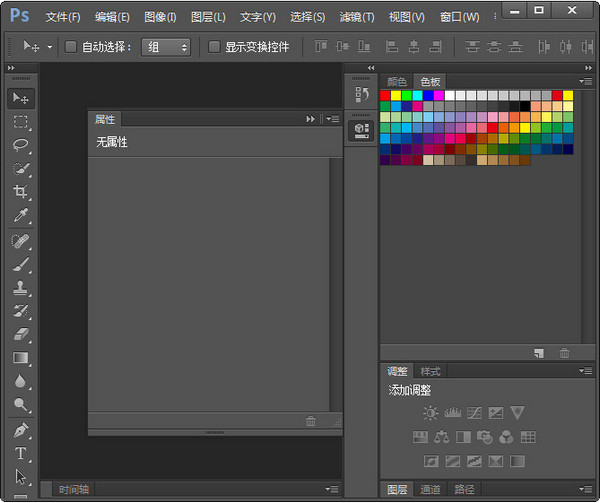
1、在本站下载adobephotoshopcs6软件后,使用360解压软件解压后,点击.exe文件进入adobe photoshopcs6欢迎界面,点击【试用】选项。
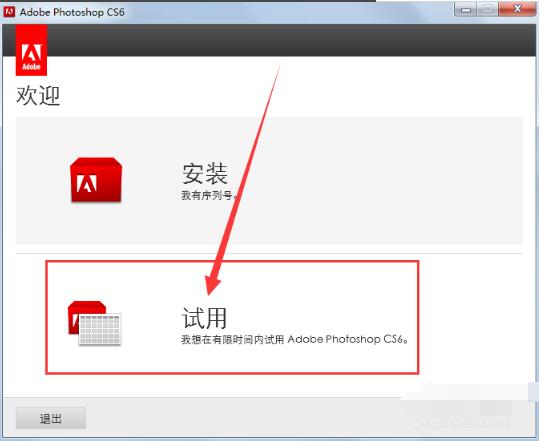
2、进入adobe photoshop cs6许可协议界面中,您可以先阅读一下协议中的条款,阅读完后,如果您没有异议,点击【接受】,否则关闭软件安装界面即可。
注:安装之前需要断网(直接拔网线)。

3、进入adobe photoshop cs6登录界面中,点击右下角的【登录】按钮。
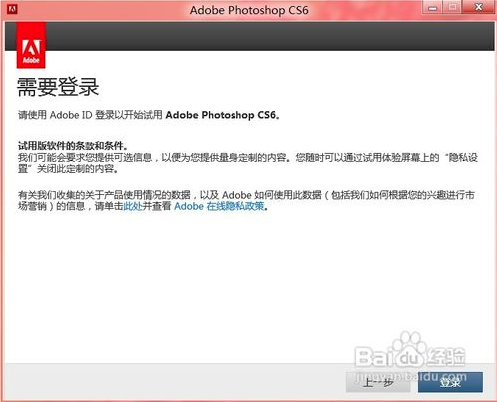
4、登录完成后,进入adobe photoshop cs6安装选项界面中,您可以直接点击【安装】,软件会自动默认安装。或者您可以点击文件夹图标,选择adobe photoshop cs6安装位置,选择完成后点击【安装】即可。
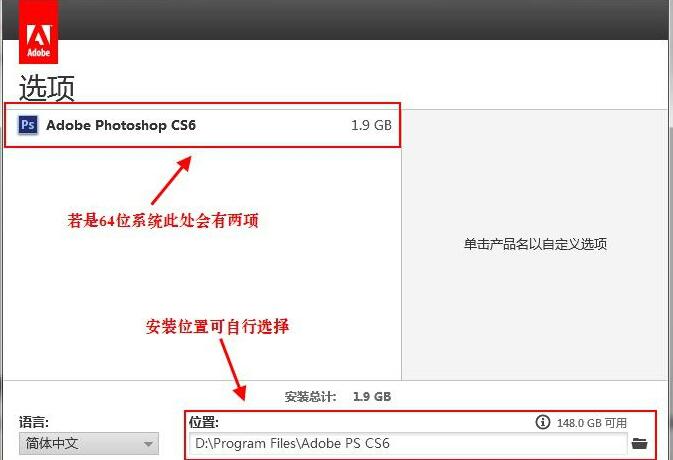
5、adobe photoshop cs6软件正在安装中,软件安装需要6到10分钟,您需要耐心等待即可。
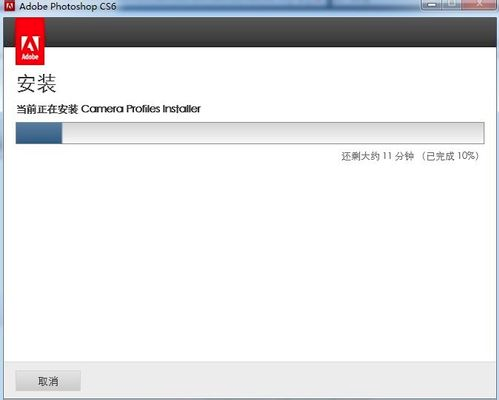
6、adobe photoshop cs6安装完成,您可以点击【关闭】退出软件安装界面。。
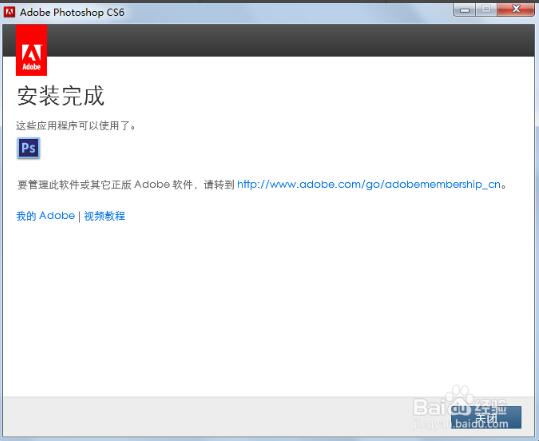
Adobe PhotoShop CS6说明
安装前请先卸载PhotoShopCS5,之前安装的第三方滤镜直接复制到CS6新的滤镜目录就可以直接使用。
1、下载PhotoShopCS6官方原版安装包,先以试用的模式安装完成软件。
2、安装完成后运行一次软件,然后关闭。
3、安装完毕只能试用30天(建议购买,保护知识产权)
Adobe Photoshop CS6序列号
1330-1570-6911-1944-1775-4209
1330-1642-2756-9196-6949-7762
1330-1009-5948-8414-3502-0862
1330-1454-4321-1366-3255-4554
以上Photoshop CS6序列号来源于网络,仅供参考!
adobe photoshop cs6怎么抠图?
1、首先打开Photoshop CS6桌面快捷方式,打开后点击左上角“文件”菜单在弹出的选项中点击“打开”,找到你的素材即可。
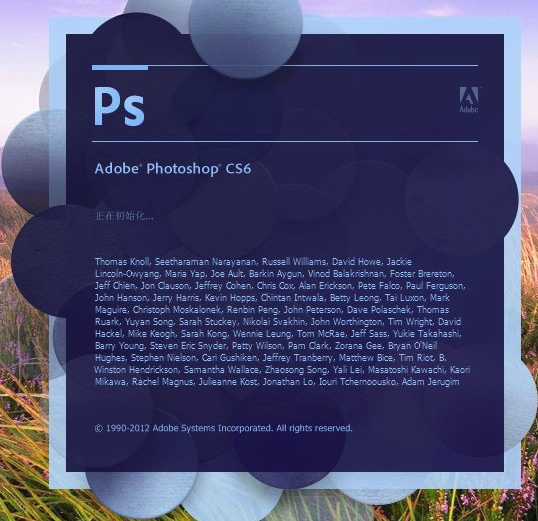

2、打开图片后,点击左侧工具栏的裁剪工具,将图片中的小猫裁剪出来,裁剪完成后,按住Alt键,向上滚动滚轮,将小猫的图片放大到合适大小。
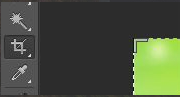



3、再点击左侧工具栏的魔术棒工具,将魔术棒的容差调整为40,然后按shift键点击小猫,将小猫的所有部位都画在虚线中。完成后点击鼠标右键在弹出的选项中选择“选择反向”在填充内容使用选择“背景色”,不透明度选择100%,点击确定,就将小黑猫抠出来了。
注:这里的容差为容许的颜色差别,容差越大,选择的范围越大。当容差为0时,只能选择相同颜色的范围,当容差为255时会选取所有范围
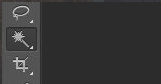




4、双击图层,在弹出的选项中点击“确定”你会发现图层上面的小锁不见了。然后用魔术棒在白色部分点一下,再按Delete键,就可以得到背景透明的小黑猫了。以png格式保存即可。
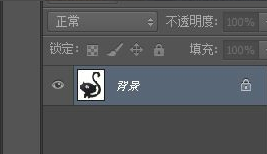
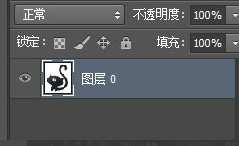
5、在实际的操作过程中,我们会扣一些复杂的图片,这是我们就需要磁性套锁工具。用磁性套索围绕所要抠的人小心的走一圈,构成闭环。同样右键—“选择反向”—按Delete键,就可以将所选部分隔离出来了。在此过程中,要尽量多围一些范围,如果不小心围到了人,就按Backspace键,可以退回到之前的范围。

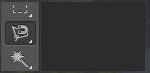


6、如果你画的范围有点大,这时,你可以使用橡皮擦工具将多画出的范围擦去即可。如果擦错了按住Ctrl键和Alt键,再按z键就可以恢复。



如何用Photoshop cs6将多张图片转换为PDF文件?
1、打开Photoshop CS6桌面快捷方式,打开软件后点击顶部菜单栏的“文件”,在弹出的选项中点击“自动”在二级菜单栏中点击“PDF演示文稿”。
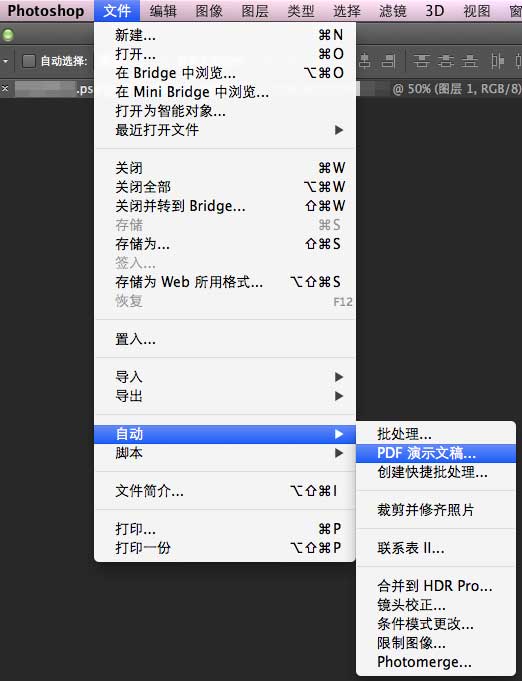
2、在PDF演示文稿设置界面中,点击【浏览】,选择您要创建的图片即可。
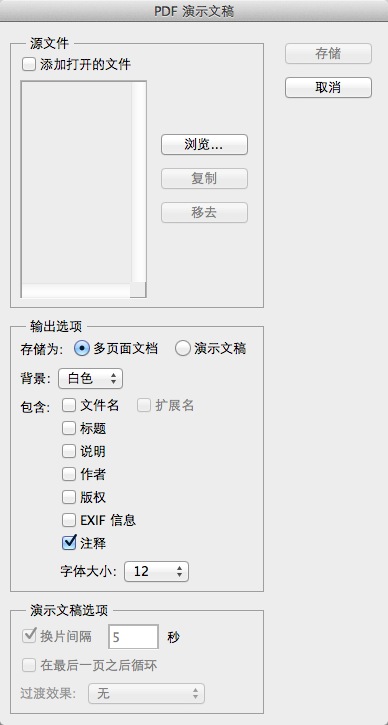
3、您可以给您选择的图片排序,只需要拖动图片的名字就可以对图片进行排序了,排序的顺序会影响PDF输出后的页面顺序。

4、您可以根据您的需求进行修改PDF的参数,您可以点击左侧的“压缩”选项,然后在右侧进行修改相应的属性,修改完成后点击【存储PDF】即可。
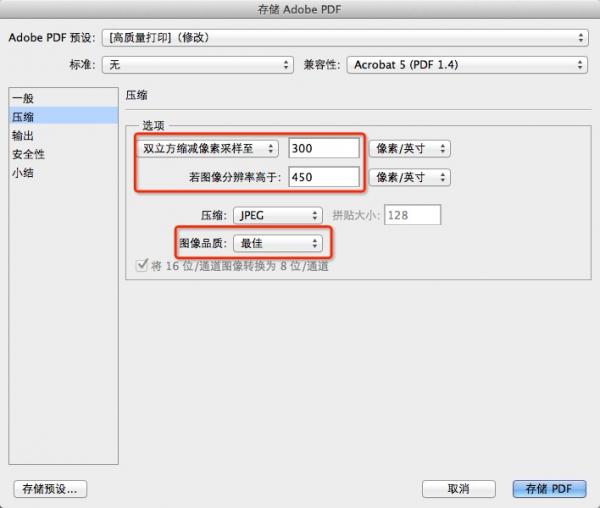
如何卸载PhotoShop CS6?
1、找到PhotoShop CS6桌面快捷方式,点击鼠标右键,在弹出的选项中点击“属性”选项。
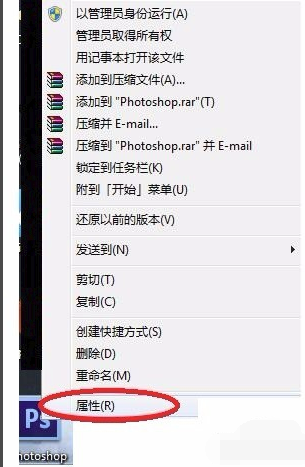
2、在PhotoShop CS6属性界面中,点击左下角的“打开文件位置”按钮。
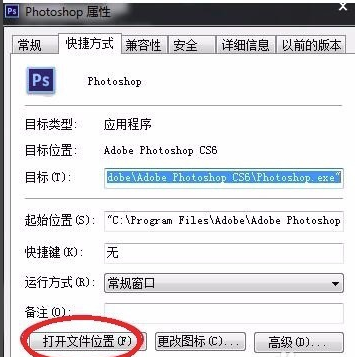
3、打开PhotoShop CS6安装位置界面中,点击鼠标右键选“删除”选项。
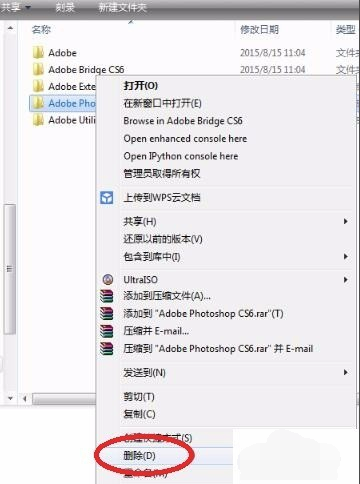
4、按Win键 R键输入REGEDIT打开注册表。
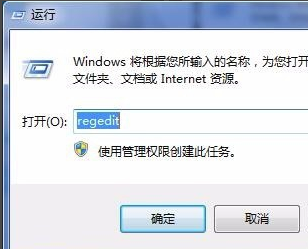
5、打开注册表后,按CTRL F打开搜索框,输入photoshop搜索有关条目。
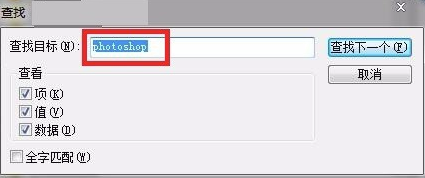
6、找到相关的photoshop文件点击删除即可。
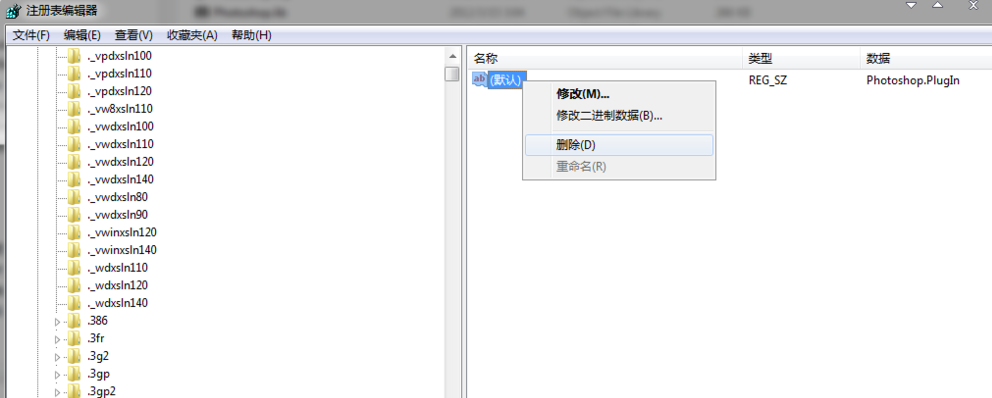
Adobe Photoshop CS5对比CS6有什么区别
photoshop cs5、photoshop CS6、是随着版本的提高而不断完善。
photoshop CS5:支持宽屏显示器的新式版面。占用面积更小的工具栏。多张照片自动生成全景。改进的消失点特性、更好的32位HDR图像支持。
photoshop CS6:油漆与现实的笔触和混合颜色。原生64位跨平台的支持经验,和Windows
全面优化。新版本的Adobe的Photoshop:Adobe PhotoShop的CS6的Adobe AIR的Adobe Device
Central中的Adobe媒体播放器的Adobe CS6的扩展脚本工具包CS6的Adobe扩展管理Adobe字体Adobe Bridge中CS6 CS6

软件信息
程序写入外部存储
读取设备外部存储空间的文件
获取额外的位置信息提供程序命令
访问SD卡文件系统
访问SD卡文件系统
查看WLAN连接
完全的网络访问权限
连接WLAN网络和断开连接
修改系统设置
查看网络连接
我们严格遵守法律法规,遵循以下隐私保护原则,为您提供更加安全、可靠的服务:
1、安全可靠:
2、自主选择:
3、保护通信秘密:
4、合理必要:
5、清晰透明:
6、将隐私保护融入产品设计:
本《隐私政策》主要向您说明:
希望您仔细阅读《隐私政策》
 相关合集
更多
相关合集
更多
 相关教程
相关教程
 热搜标签
热搜标签
 网友评论
网友评论
 多特新疆伊犁的网友
多特新疆伊犁的网友
我觉得这可以
 多特江苏南京的网友
多特江苏南京的网友
如何下载?
 多特北京的网友
多特北京的网友
怎么下载
 多特香港香港的网友
多特香港香港的网友
好软件,以后会继续支持PS
 添加表情
添加表情 
举报反馈

 色情
色情

 版权
版权

 反动
反动

 暴力
暴力

 软件失效
软件失效

 其他原因
其他原因

急急急急急急急急急